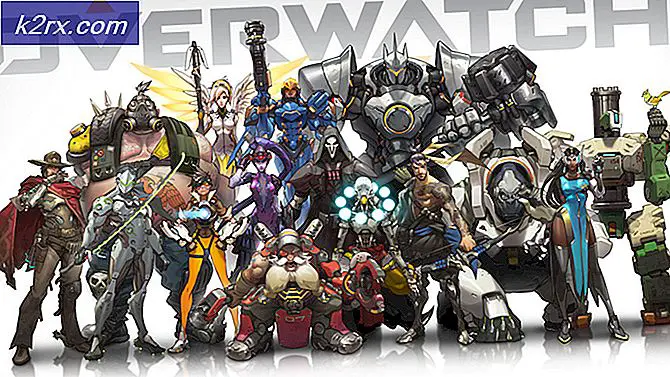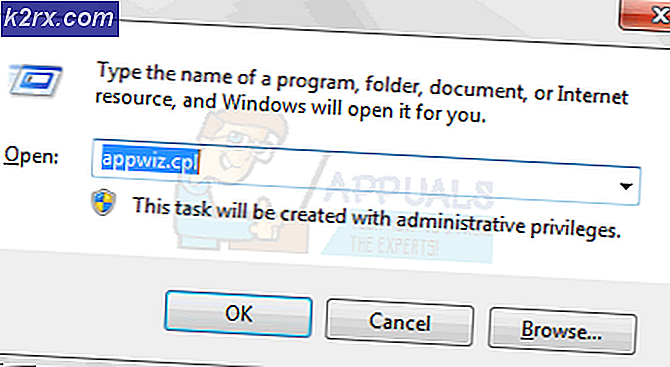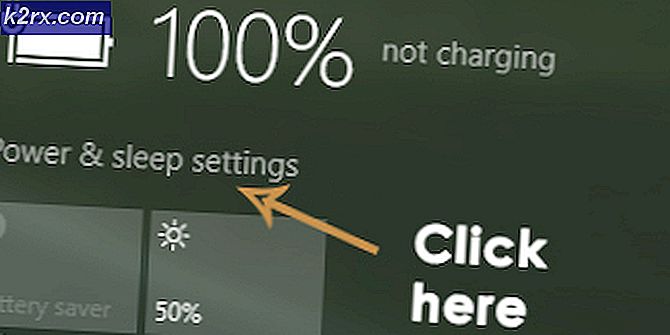'Kan Forza Motorsport: Apex niet downloaden' van Microsoft Store
Sommige Windows 10-gebruikers melden dat ze in de Windows Store Forza Motorsport 6: Apex niet kunnen downloaden. In de meeste gevallen treedt deze foutcode op ondanks het feit dat de pc capabel genoeg is om aan de minimumvereisten te voldoen.
Na grondig onderzoek van dit specifieke probleem, blijkt dat er verschillende oorzaken zijn die kunnen bijdragen aan het verschijnen van dit probleem. Hier is een shortlist van verschillende mogelijke scenario's die deze fout kunnen veroorzaken:
Nu u elke mogelijke boosdoener kent, volgt hier een lijst met methoden waarmee u het probleem kunt identificeren en oplossen:
Methode 1: Controleer de minimumvereisten
Voordat je met de vinger gaat wijzen naar de reden waarom deze fout optreedt, is de ideale manier om te beginnen ervoor te zorgen dat je pc-configuratie krachtig genoeg is om het spel uit te voeren.
Houd er rekening mee dat de Windows Store u ervan weerhoudt de game te downloaden als deze detecteert dat uw computer niet sterk genoeg is om aan de minimumvereisten te voldoen.
Dit zijn de minimale systeemvereisten waaraan uw computer moet voldoen: Forza Motorsport 6: Apex:
- PROCESSOR: Intel Core i3-4170 @ 3,7 Ghz
- RAM: 8 GB
- besturingssysteem: Windows 10 64-bits versie 1511
- VIDEOKAART: NVIDIA GeForce GT 740 / Radeon R7 250X
- PIXEL SHADER: 5.0
- VERTEX SHADER: 5.0
- VRIJE SCHIJFRUIMTE: 30 GB
- DEDICATED VIDEO RAM: 2 GB
Als u niet zeker weet of uw pc-configuratie aan de minimale vereisten voldoet, kunt u een service gebruiken zoals Kan ik het uitvoeren? om automatisch te controleren of uw computer sterk genoeg is om het spel uit te voeren.
Om deze service te gebruiken, typt u gewoon de naam van het spel in de zoekbalk, drukt u vervolgens op Can You Run it en geeft u de benodigde machtigingen zodat het hulpprogramma uw configuratie kan controleren.
Opmerking: Als dit de eerste keer is dat u deze service gebruikt, moet u een uitvoerbaar bestand downloaden en uitvoeren om de Detectie-app.
Als u geen hulpprogramma van derden wilt gebruiken, kunt u ook controleren of uw computer voldoet aan de minimumvereisten van een Opdrachtprompt. Druk hiervoor op Windows-toets + R openen van een Rennen dialoog venster. Typ vervolgens 'cmd' in het tekstvak en druk op Ctrl + Shift + Enter om een verhoogde opdrachtprompt te openen.
Typ in de verhoogde opdrachtprompt 'systeeminformatie' en druk op Enter om een overzicht van uw pc-configuratie te krijgen.
Opmerking: Als je pc niet aan de minimumvereisten voldoet, is dat de reden waarom je in Windows Store de game niet kunt downloaden. In dit geval is het enige dat u kunt doen uw hardware upgraden.
Als het onderzoek dat u zojuist heeft gedaan heeft bevestigd dat u aan de minimumvereisten voldoet, gaat u naar de volgende methode hieronder.
Methode 2: De Windows Store-component resetten
Het blijkt dat dit probleem ook kan optreden als uw Windows Store momenteel wordt getroffen door een soort lokale corruptie (waarschijnlijk van invloed op de in de cache opgeslagen gegevens die door de toepassing zijn opgeslagen).
Sommige gebruikers die met hetzelfde probleem te maken hadden, hebben bevestigd dat ze dit probleem hebben kunnen oplossen door het hele Windows Store-onderdeel opnieuw in te stellen. Hierdoor kon Windows Store eindelijk de hardware correct detecteren en konden ze de game downloaden.
Als het gaat om het resetten van de Windows Store-component, heb je 2 keuzes:
- U kunt Windows Store resetten via het menu Instellingen van Windows 10
- U kunt Windows Store opnieuw instellen vanaf een verhoogde CMD-prompt
Ongeacht uw voorkeursaanpak, we hebben 2 afzonderlijke subhandleidingen gemaakt om aan beide scenario's tegemoet te komen. Volg de gids waarmee u zich het prettigst voelt:
A. Windows Store opnieuw instellen via het menu Instellingen
- druk op Windows-toets + R openen van een Rennen dialoog venster. Typ vervolgens "ms-instellingen:appsfuncties”en druk op Enter om de te openen Apps en functies menu van de Instellingen app.
- Binnen in de Apps en functies menu, blader omlaag door de lijst met geïnstalleerde toepassingen en zoek Microsoft Store.
- Zodra het je lukt om het item te vinden dat is gekoppeld aan Microsoft Store, Klik op de Geavanceerde opties bijbehorende hyperlink (onder Microsoft Corporation).
- Scroll vervolgens naar beneden naar de Resetten tabblad en klik op de Resetten knop om het proces te starten. Nadat u de operatie hebt gestart, wacht u geduldig tot de operatie is voltooid.
- Aan het einde van dit proces start u uw computer opnieuw op en kijkt u of het probleem is opgelost bij de volgende opstart van de computer.
B. Windows Store resetten via CMD-venster
- Open een Rennen dialoogvenster door op te drukken Windows-toets + R. Typ vervolgens 'cmd' in het tekstvak en druk op Ctrl + Shift + Enter om een verhoogde opdrachtprompt te openen. Wanneer u wordt gevraagd door de UAC (gebruikersaccountbeheer), Klik Ja administratieve toegang te verlenen.
- Typ de volgende opdracht in de verhoogde opdrachtprompt en druk op Enter om de . effectief te resetten Windows Store samen met elke betrokken afhankelijkheid:
wsreset.exe
- Nadat de opdracht met succes is verwerkt, start u uw computer opnieuw op en kijkt u of het probleem is opgelost zodra de volgende keer opstarten is voltooid.
Als Windows Store je nog steeds weigert om de game te downloaden ondanks het feit dat je aan de minimumvereisten voldoet, ga dan naar de volgende mogelijke oplossing hieronder.
Methode 3: De geïntegreerde grafische kaart uitschakelen (indien van toepassing)
Het blijkt dat als je een laptop hebt met zowel een speciale GPU als een geïntegreerde oplossing, de reden waarom Windows Store zal voorkomen dat je de game downloadt, is dat de vereiste controle de speciale GPU niet kan identificeren, dus het bedreigt dit scenario zoals de geïntegreerde oplossing is de meest capabele grafische kaart.
Verschillende getroffen gebruikers die eerder met hetzelfde probleem te maken hadden, hebben bevestigd dat ze het probleem konden oplossen door de geïntegreerde GPU uit te schakelen, waardoor de pc-configuratie standaard de speciale grafische kaart moest gebruiken.
Dit zou moeten werken als een eenvoudige reset van het Windows Store-onderdeel niet effectief was.
Als dit scenario van toepassing is op uw situatie, volgt u de onderstaande instructies om Apparaatbeheer te gebruiken om de geïntegreerde oplossing uit te schakelen om Windows Store te dwingen de standaard GPU te detecteren:
- Open een Rennen dialoogvenster door op te drukken Windows-toets + R. Typ vervolgens ‘devmgmt.msc’ en druk op Enter openstellen Apparaat beheerder.
- Als je eenmaal binnen bent Apparaat beheerder, scrol omlaag door de lijst met apparaten en vouw het vervolgkeuzemenu uit dat is gekoppeld aan Beeldschermadapters. Binnen in de Beeldschermadapters vervolgkeuzemenu, klik met de rechtermuisknop op uw geïntegreerde grafische kaart en kies Uitschakelen Apparaat vanuit het contextmenu.
- Nadat de geïntegreerde GPU met succes is uitgeschakeld, start u uw computer opnieuw op en wacht u tot de volgende opstart is voltooid.
- Nadat uw computer opnieuw is opgestart, opent u de Microsoft Store opnieuw en kijkt u of u nu mag downloaden Forza Motorsport 6: Apex.
Als hetzelfde probleem zich nog steeds voordoet, gaat u naar de volgende mogelijke oplossing hieronder.
Methode 4: Elke Windows Update in behandeling installeren
Het blijkt dat een belangrijke vereiste die je niet mag missen in je Windows 10-installatie als je de game wilt kunnen downloaden, de Windows Anniversary Update is. Dit wordt automatisch geïnstalleerd, tenzij je specifiek verhindert dat het wordt geïnstalleerd of je hebt net een oudere versie van Windows 10 schoon geïnstalleerd en Windows Update kon nog niet elke in behandeling zijnde update downloaden en installeren.
Verschillende getroffen gebruikers konden Forza Motorsport 6 Apex ook niet downloaden. Ze hebben bevestigd dat ze dit eindelijk konden doen nadat ze de Windows Update-component hadden gebruikt om elke lopende update op hun Windows 10-computer te downloaden en te installeren.
Als u het proces wilt versnellen, volgt u de onderstaande instructies om elke in behandeling zijnde . te installeren Windows Update uit het speciale menu:
- Open een Rennen dialoogvenster door op te drukken Windows-toets + R. Typ vervolgens ”ms-instellingen:windowsupdate”en druk op Enter om de te openen Windows Update tabblad van de Instellingen app.
- Zodra u zich in het Windows Update-scherm bevindt, gaat u naar het rechtermenu en klikt u opControleer op updates,volg dan de aanwijzingen op het scherm om elke in behandeling zijnde te installeren install Windows Update (inclusief de jubileumupdate).
Opmerking: Houd er rekening mee dat, afhankelijk van het aantal en de ernst van de updates die moeten worden geïnstalleerd, u mogelijk gedwongen wordt om uw computer opnieuw op te starten voordat elke in behandeling zijnde update wordt geïnstalleerd. In dit geval start u uw computer opnieuw op volgens de instructies, maar keert u terug naar dit scherm zodra de volgende keer opstarten is voltooid en gaat u verder met de installatie van de resterende update.
- Zodra je eindelijk in staat bent om je Windows 10-build naar de nieuwste beschikbare versie te brengen, probeer dan Forza Motorsport 6: Apex opnieuw te downloaden en kijk of het probleem nu is verholpen.
Als je de game nog steeds niet kunt downloaden, ga dan naar beneden voor twee mogelijke oplossingen.
Methode 5: Een Xbox-controller aansluiten (indien van toepassing)
Dit is geen oplossing, maar eerder een tijdelijke oplossing die verschillende getroffen gebruikers met succes hebben gebruikt om de game te downloaden nadat al het andere faalde.
Als je er eerder voor hebt gezorgd dat je computer aan de minimumvereisten voldoet en geen van de hierboven genoemde mogelijke oplossingen voor je heeft gewerkt, wil je misschien een Xbox-controller (Xbox 360, Xbox One of Xbox Series X) aansluiten via een USB kabel voordat u het spel opnieuw probeert te downloaden.
Ik weet dat dit klinkt als een rare oplossing, maar door veel getroffen gebruikers is bevestigd dat het effectief is. Om de een of andere reden kan het Microsoft Store-onderdeel hierdoor beseffen dat uw computer capabel genoeg is om het spel uit te voeren.
Opmerking: Nadat u de controller hebt aangesloten, start u de Microsoft Store-component opnieuw op en kijkt u of de KRIJGEN knop beschikbaar komt.
Als hetzelfde probleem zich nog steeds voordoet, gaat u naar de volgende mogelijke oplossing hieronder.
Methode 6: De game downloaden uit de sectie Mijn bibliotheek (indien van toepassing)
Als je de game eerder op deze computer hebt gespeeld en je Microsoft account heeft de licentie ervoor, je zou de game lokaal moeten kunnen downloaden via de Mijn bibliotheek sectie in plaats van de Gamen tabblad.
Deze methode bleek effectief te zijn door veel getroffen gebruikers die de game al eerder hadden ingewisseld.
In het geval dat dit scenario van toepassing is en je al de rechten van het spel bezit op je Microsoft account, volg dan de onderstaande instructies om de game te downloaden van de Mijn bibliotheeksectie:
- druk op Windows-toets + R openen van een Rennen dialoog venster. typ vervolgens 'Mevrouw-ramen–winkel' in het tekstvak en druk op Enter om de Microsoft Store-component te openen.
Opmerking: Bovendien kunt u de Microsoft Store ook openen door op het pictogram in de systeembalk te klikken of door het menu Start te gebruiken om ernaar te zoeken.
- Binnen in de Microsoft Store, Klik op de actieknop (sectie rechtsboven) en klik vervolgens op Mijn bibliotheek uit het contextmenu dat zojuist is verschenen.
- Binnen in de Mijn bibliotheek scherm, selecteer de Klaar om te installeren categorie aan de linkerkant, scrol omlaag door de lijst met programma's en klik op het Installeren knop geassocieerd met Forza Motorsport 6: Apex.
- Nadat de installatie is voltooid, start u uw computer opnieuw op en kijkt u of de game bij de volgende keer opstarten normaal start.